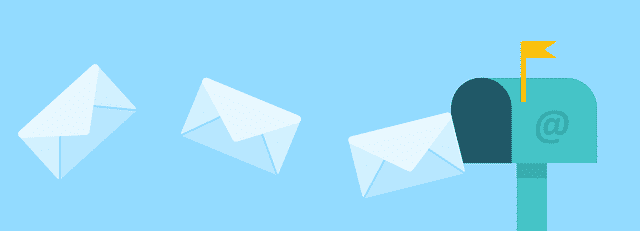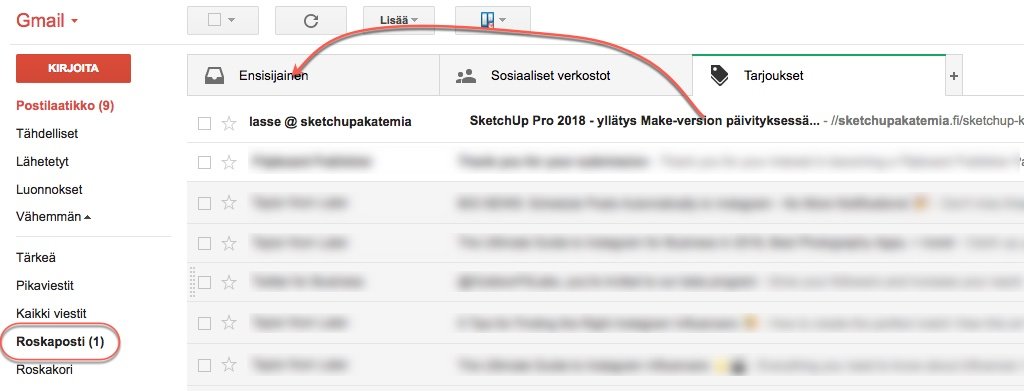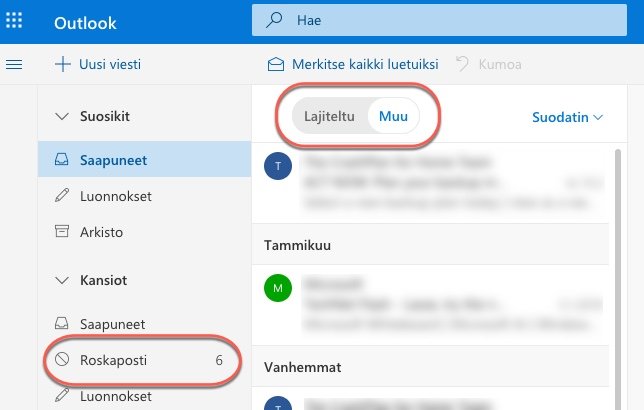Jotta saat haluamasi sähköpostit oikein jaettuna sähköpostilaatikkoosi, voit määrittää lähettäjän luotetuksi lähettäjäksi (ns. whitelist).
Tämä tehdään eri sähköpostiohjelmissa eri tavalla. Tässä ohje muutamalle yleisimmälle sähköpostiohjelmalle.
Gmail
Mene Gmailiin tietokoneen nettiselaimen kautta. Etsi viesti jonka haluat saada jatkossa ensisijaiset kansioosi. Tarkista varsinkin Tarjoukset-välilehti.
Raahaa viesti Ensisijaiset-välilehdelle. Jatkossa vastaavat viestit saapuvat Ensisijaiset-välilehdelle.
Tarkista myös Roskaposti-kansio. Jos siellä on viesti, jonka haluat jatkossa postilaatikkoosi, merkkaa viestin edessä oleva valintaruutu ja valitse Ei roskaposti -painike.
Mac Mail
Klikkaa Roskapostikansioon mennyt oikea viesti aktiiviseksi ja valitse Ei roskapostia -painike. Jatkossa vastaavien viestien pitäisi tulla suoraan postilaatikkoosi.
Outlook Live
Kirjaudu Outlookiin nettiselaimella. Tarkista Muu-välilehdessä olevat viestit. Valitse viesti, jonka haluat jatkossa Saapuneet-kansioon ja napsauta Siirrä kansioon > Siirrä aina lajiteltuun Saapuneet-kansioon.
Tarkista myös Roskaposti-kansio. Valitse viesti, jonka haluat jatkossa Saapuneet-kansioon ja napsauta Siirrä kansioon > Saapuneet.
Kattavat ohjeet tietokoneella ja kännykällä toimiville eri sähköpostiohjelmille löydät täältä (englanniksi).